如何在Word文件中设置打开权限密码
作者:一只团团 •更新时间:2024-04-24 07:44:15
步骤一:新建Word文件并编辑内容
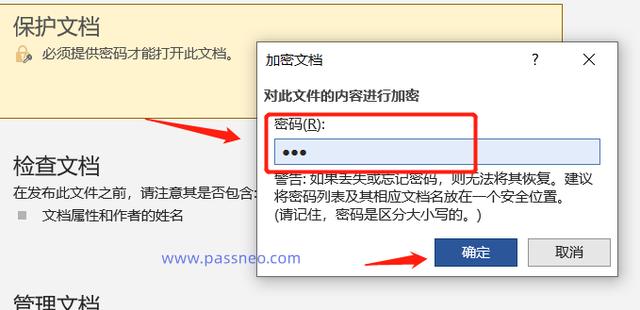
当你需要对Word文档进行保护,防止未授权访问时,可以设置打开权限密码。首先,新建一个Word文件并编辑内容,确保文档中包含了你想要保护的重要信息。
步骤二:选择“保护文档”选项
在编辑完成后,点击左上方的“文件”,然后在左边菜单中选择“信息”。在右边选项中找到“保护文档”,点击该选项后再选择“用密码进行加密”。
步骤三:设置打开权限密码
在弹出的窗口中会有一个文本框,你可以在这里输入你设定的密码。确保密码的复杂度和安全性,以提高文档的安全等级。
步骤四:另存为设置加密密码
另一种设置打开权限密码的方法是,在左边菜单栏选择“另存为”,然后在右侧选择“浏览”。在弹出的路径保存窗口中,选择“工具”中的“常规选项”。在“打开文件时的密码”后的文本框中输入密码,并确认密码。
步骤五:输入确认密码
无论您选择哪种设置方式,都需要在相应位置输入确认密码,以确保您没有输错密码。这一步是保证密码准确性的重要环节。
结论
通过以上步骤,你成功为Word文件设置了打开权限密码。下次打开文件时,系统将提示您输入密码才能查看文档内容。这样,您的重要信息将更加安全,不必担心未经授权的访问或泄露风险。记得妥善保管好密码,以免遗忘而导致无法打开文件。通过简单的设置,您可以有效保护您的私密文档。
本文由用户上传,如有侵权请联系删除!

